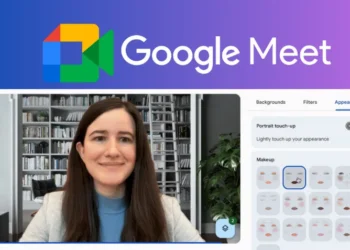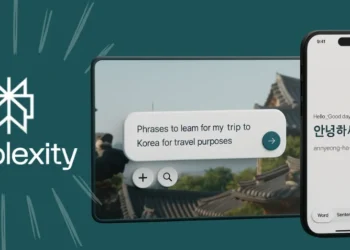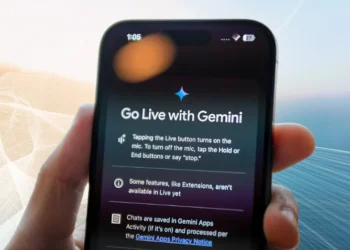تسعى شركة جوجل دائمًا إلى تطوير تقنياتها وتحسين تجربة المستخدم في جميع أجهزتها، وتأتي سماعات Pixel Buds Pro 2 كأحد هذه الأجهزة التي تميزت بخاصية الإشعارات الصوتية التي تتيح للمستخدمين تلقي التنبيهات بشكل مباشر.
ومع ذلك، فإن هذه الميزة كانت محدودة في البداية بتطبيقات المراسلة فقط، لكن جوجل تستعد لتقديم تحديث جديد يسمى Gemini، الذي يهدف إلى إعادة صياغة تجربة الإشعارات بشكل كامل، مما سيسهم في تحسين تفاعل المستخدم مع كافة التطبيقات على هذه السماعات الذكية.
جوجل تسعى لتطوير تجربة التنبيهات مع Gemini
تُعد الإشعارات الصوتية في سماعات Pixel Buds Pro 2 مقتصرة حاليًا على تطبيقات المراسلة، إلا أن شركة جوجل تعمل على تحسين تجربة التنبيه من خلال تحديث Gemini القادم.
التحكم في الإشعارات الصوتية لجميع التطبيقات
يتيح لك مساعد جوجل في سماعات Pixel Buds Pro إمكانية الاستماع إلى الإشعارات الواردة من أي تطبيق، كما يمكن التحكم في تشغيل أو إيقاف هذه الميزة من خلال إعدادات “الإشعارات الصوتية”، مما يجعلها مفيدة لتلقي تنبيهات الأخبار أو التذكيرات.
تخصيص الإشعارات لتطبيقات المراسلة
تظل ميزة الإعلان عن الإشعارات في سماعات Pixel Buds Pro 2، المدعومة بتقنية Gemini، مخصصة حاليًا لتطبيقات المراسلة فقط، مثل Google Messages و WhatsApp و Messenger و Instagram.
جوجل تعمل على تحسين تجربة الإشعارات بالكامل
أعلنت جوجل أنها تعيد صياغة تجربة الإشعارات بشكل كامل من البداية إلى النهاية، حيث ستكون البداية مع “الإشعارات المنطوقة المبسطة” التي تركز على الرسائل، وذلك لأن هذه النوعية من التنبيهات هي الأكثر أهمية للمستخدمين في الوقت الحالي.
تأثير التحديث الجديد على مستخدمي Pixel Buds الحاليين
تعتبر هذه الخطوة تراجعًا بسيطًا بالنسبة لمستخدمي سماعات Pixel Buds الحاليين، حيث أكدت جوجل أنها ستواصل تطوير هذه الميزة، وهي متحمسة للغاية للإمكانات العديدة التي يوفرها Gemini لتحسين تجربة الإشعارات الشاملة، سواء كانت لتطبيقات المراسلة أو التطبيقات الأخرى عند استخدام Pixel Buds.
إعداد واستخدام Gemini مع سماعات Pixel Buds
عند اختيارك لاستخدام المساعد الرقمي مع سماعات Pixel Buds، سيستجيب Gemini عندما يكون قد تم تعيينه كمساعد رئيسي على هاتفك أو جهازك اللوحي، والان تعرّف على كيفية البدء باستخدام تطبيق Gemini على الهواتف المحمولة.
لإيقاف المساعد الرقمي وإعادة تشغيله مرة اخرى على سماعات Pixel Buds:
- قم بتوصيل سماعات Pixel Buds. إذا كانت هذه هي المرة الأولى لاستخدامك للسماعات، اتبع التعليمات الظاهرة على الشاشة لإعدادها.
- افتح إعدادات جهازك. اضغط على الأجهزة المتصلة ثم إعدادات Pixel Buds ثم المساعد الرقمي ثم إيقاف المساعد.
- إذا كان المساعد الرقمي متوقفًا لسماعات Pixel Buds، فإن الضغط على خيار المساعد الرقمي سيظهر لك خيارات لتشغيله من جديد على سماعاتك.
نصيحة:
إذا كنت تستخدم مساعد جوجل مسبقًا مع سماعات Pixel Buds، فعند التبديل إلى Gemini كمساعد رقمي افتراضي، قد تتلقى إشعارًا لاستخدام Gemini مع سماعاتك.
الدردشة مع Gemini على سماعات Pixel Buds
للدردشة مع Gemini، قم بتوصيل سماعات Pixel Buds ثم قل “Hey Google”.
ملاحظة مهمة:
للتحدث إلى Gemini باستخدام صوتك، تأكد من تشغيل خاصية “Hey Google & Voice Match” على الهاتف أو الجهاز اللوحي المتصل بسماعاتك أو سماعات الرأس.
يمكنك أيضًا الدردشة مع Gemini باستخدام اللمس عند تخصيص الإيماءات اللمسية “touch gestures“، عند الدردشة مع Gemini على سماعات Pixel Buds، إذا قمت بإزالة إحدى السماعتين، ستتوقف استجابة Gemini مؤقتًا وستستأنف بمجرد إعادة السماعة إلى أذنك.
تفعيل الدردشة مع Gemini باستخدام اللمس:
- قم بتوصيل سماعات Pixel Buds.
- افتح إعدادات جهازك، ثم اضغط على الأجهزة المتصلة ثم إعدادات Pixel Buds.
- اضغط على التحكم باللمس ثم تخصيص اللمس والضغط المطول.
- اختر كيفية استجابة كل سماعة عند لمسها والضغط المطول عليها.
نصيحة: لاستخدام سماعات Pixel Buds مع Gemini Live، قل “Hey Google، دعنا نتحدث” أو افتح تطبيق Gemini واضغط على خيار Live، وأثناء الدردشة مع Gemini Live، يمكنك قول “Stop” أو النقر مرتين على سماعتك لإنهاء الدردشة.
من الواضح أن جوجل تولي اهتمامًا كبيرًا بتحسين تجربة الإشعارات على سماعات Pixel Buds Pro 2، سواء كان ذلك لتطبيقات المراسلة أو غيرها من التطبيقات، و لذلك فإن التحديث القادم مع تقنية Gemini يعد بتقديم تجربة أكثر شمولية ومرونة، مما سيوفر للمستخدمين مزيدًا من التحكم والراحة في استخدام سماعاتهم الذكية.